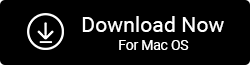Duplicate Photos Fixer Pro dla komputerów Mac — z łatwością usuń zduplikowane zdjęcia na komputerze Mac
Opublikowany: 2021-02-06Bez względu na to, kim jesteś — zapalonym profesjonalnym fotografem, grafikiem, hobbystą czy zwykłym użytkownikiem, potrzebujesz więcej niż tylko umiejętności i bystrych oczu, aby przeglądać i usuwać zduplikowane zdjęcia z biblioteki Maca.
Ważne jest, aby usunąć zduplikowane zdjęcia na komputerze Mac, nie tylko dlatego, że utrudniają odfiltrowanie odpowiednich zdjęć w nagłych wypadkach, ale nawet zaśmiecają przestrzeń dyskową. I wszyscy wiemy, że ręczne usuwanie duplikatów zdjęć na komputerze Mac jest prawie niemożliwe. Tak więc na tym blogu omówimy wydajne, skuteczne i potężne narzędzie, które niewątpliwie pomoże ci usunąć zduplikowane zdjęcia na komputerze Mac.
Duplicate Photos Fixer Pro – Usuń zduplikowane zdjęcia na komputerze Mac z największą łatwością i wydajnością
Co to jest Duplicate Photos Fixer Pro dla komputerów Mac?
Duplicate Photos Fixer Pro to doskonałe narzędzie, które skanuje i pomaga usuwać zduplikowane zdjęcia na komputerze Mac wynikające z kilku sytuacji. Aby zapewnić dokładność, oferuje kilka funkcji skanowania, które eliminują ryzyko usunięcia właściwego obrazu.
Dlaczego powinieneś używać narzędzia do usuwania duplikatów zdjęć, aby usunąć duplikat na komputerze Mac?
Natknąłem się na sytuację, w której nie można było odróżnić dwóch obrazów, ponieważ oba miały mniej więcej tę samą treść. Co powiesz na umieszczenie go pod potężnym skanerem Duplicate Photos Fixer? Zagłębmy się trochę głębiej, a zrozumiesz, o czym mówimy –
Jeśli jeszcze nie rozważałeś instalacji specjalistycznego narzędzia, takiego jak Duplicate Photos Fixer Pro, wymienione poniżej powody z pewnością zmotywują Cię do natychmiastowego zainstalowania Duplicate Photos Fixer Pro. Oto dlaczego powinieneś mieć Duplicate Photos Fixer Pro na swoim Macu –
- Aby szybko odzyskać mnóstwo miejsca, usuwając zduplikowane zdjęcia na komputerze Mac
- Aby zeskanować zduplikowane obrazy rozproszone w każdym zakątku komputera Mac — dysk twardy, zewnętrzne urządzenia pamięci masowej, a nawet biblioteka iPhoto
- Łatwo znajdź duplikaty z kilku kopii zapasowych obrazów i pozbądź się niepotrzebnych śmieci
- Aby znaleźć zduplikowane i prawie identyczne zdjęcia, takie jak te zrobione szybko jeden po drugim lub na zdjęciach, w których dokonano drobnych zmian
Jak korzystać z duplikatów zdjęć Fixer Pro i usuwać zduplikowane zdjęcia na komputerze Mac?
Spis treści
- Co to jest Duplicate Photos Fixer Pro dla komputerów Mac?
- Dlaczego powinieneś używać narzędzia do usuwania duplikatów zdjęć, aby usunąć duplikat na komputerze Mac?
- 1. Podstawy: jak usunąć zduplikowane zdjęcia na komputerze Mac za pomocą narzędzia do naprawy zduplikowanych zdjęć Pro
- 2. Kilka aspektów zduplikowanych zdjęć Fixer Pro dla komputerów Mac
Uwaga: Każda z opcji wymienionych w punktach w pkt. (i) została wyjaśniona w pkt. (ii)
1. Podstawy: jak usunąć zduplikowane zdjęcia na komputerze Mac za pomocą narzędzia do naprawy zduplikowanych zdjęć Pro

Najpierw zapoznajmy się z krótkim omówieniem korzystania z programu Duplicates Photos Fixer Pro dla komputerów Mac, aby nie było trudno zagłębić się w moduły, które omówimy za chwilę.
1. Upewnij się, że masz MacOS 10.7 lub nowszy i używasz 64-bitowego procesora
2. Zainstaluj i uruchom Duplicate Photos Fixer Pro na komputerze Mac
3. Możesz przeciągnąć i upuścić pojedyncze zdjęcia, foldery z dysków lub foldery z iPhoto (biblioteka Now Photos) lub wybrać dowolną z opcji, jak pokazano na zrzucie ekranu wymienionym poniżej
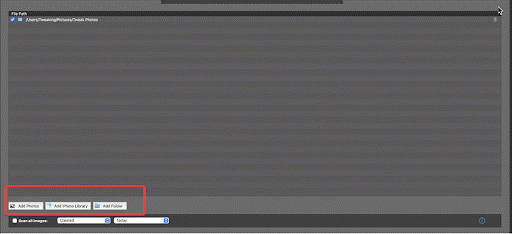
4. Zaznacz opcję Skanuj wszystkie obrazy lub wybierz obrazy w oparciu o utworzenie, przechwycenie lub zaimportowanie daty lub godziny ich przechwycenia
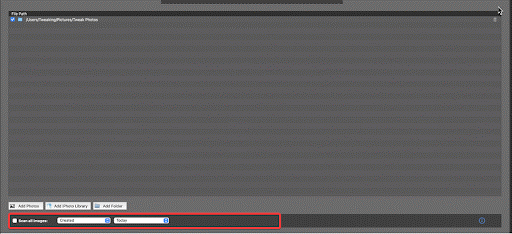
5. Wybierz kryteria dopasowania
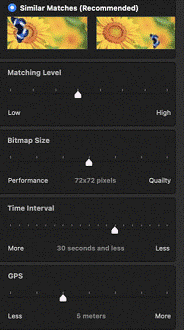
6. Kliknij Skanuj w poszukiwaniu duplikatów

7. Teraz będziesz mieć przed sobą wszystkie duplikaty. Po prawej stronie możesz nawet zobaczyć metadane obrazów
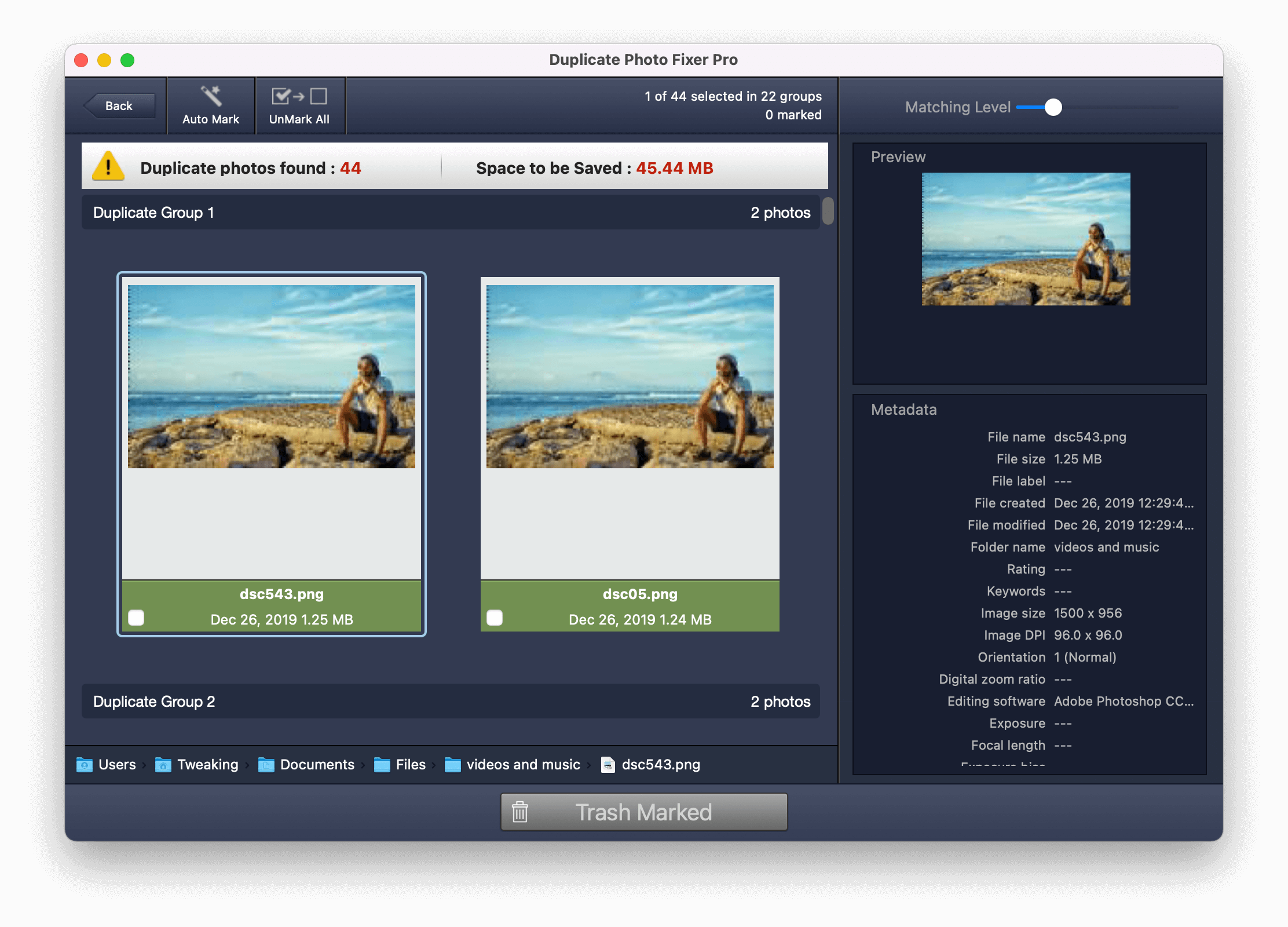
8. Możesz użyć funkcji Auto Mark znajdującej się na górze ekranu. W ten sposób Duplicate Photos Fixer oznaczy duplikat dla Ciebie. Możesz nawet zmienić priorytety automatycznego oznaczania w ustawieniach, które możesz otworzyć, klikając Duplicate Photos Fixer (na najwyższym pasku) > Preferencje
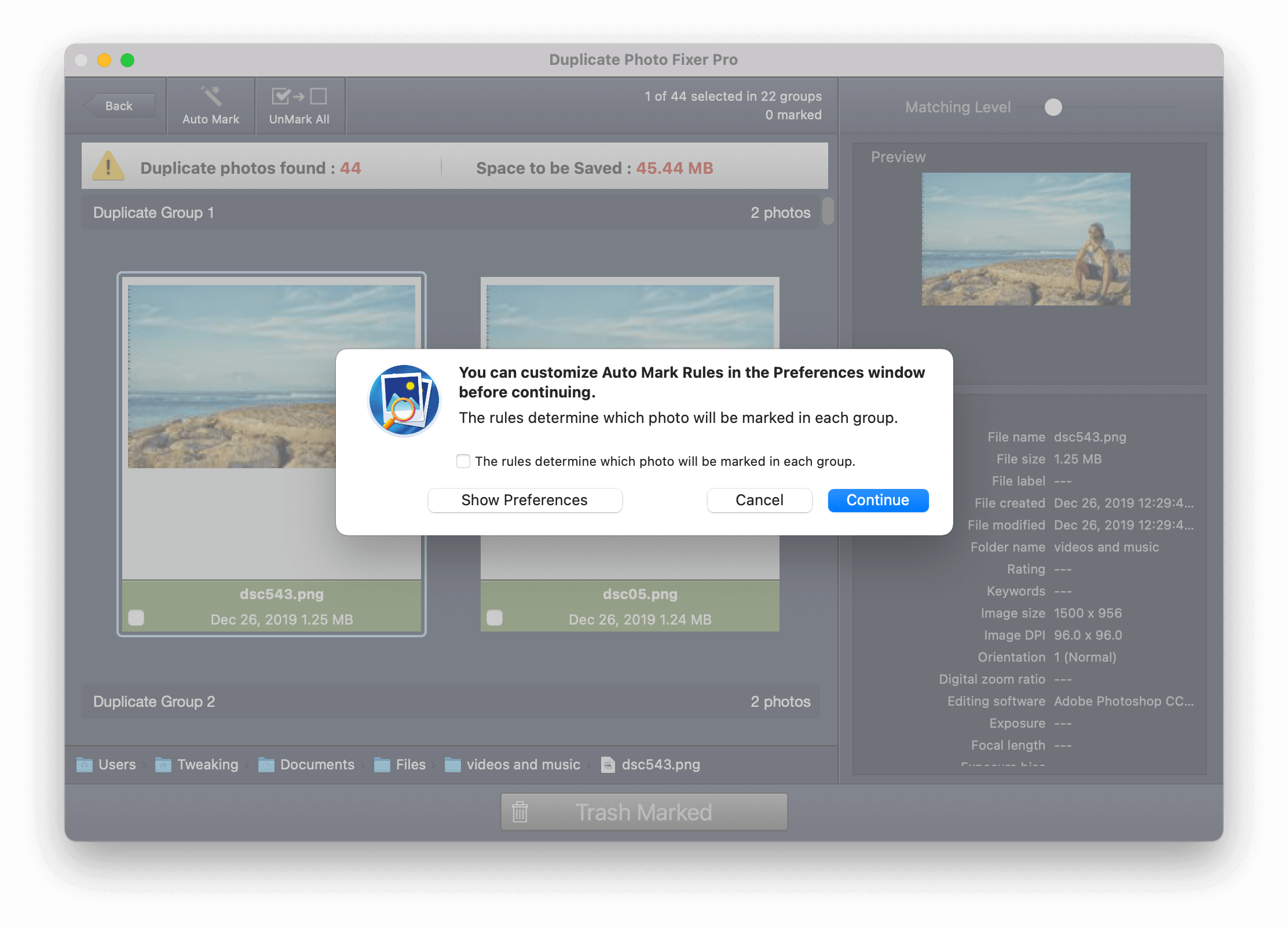
9. Gdy jesteś pewien, że obraz chcesz usunąć, kliknij Kosz Oznaczono
Teraz, gdy masz już podstawy, przeczytaj kilka aspektów Duplicate Photos Fixer Pro, aby uzyskać dogłębną wiedzę na temat działania różnych modułów.
2. Kilka aspektów zduplikowanych zdjęć Fixer Pro dla komputerów Mac
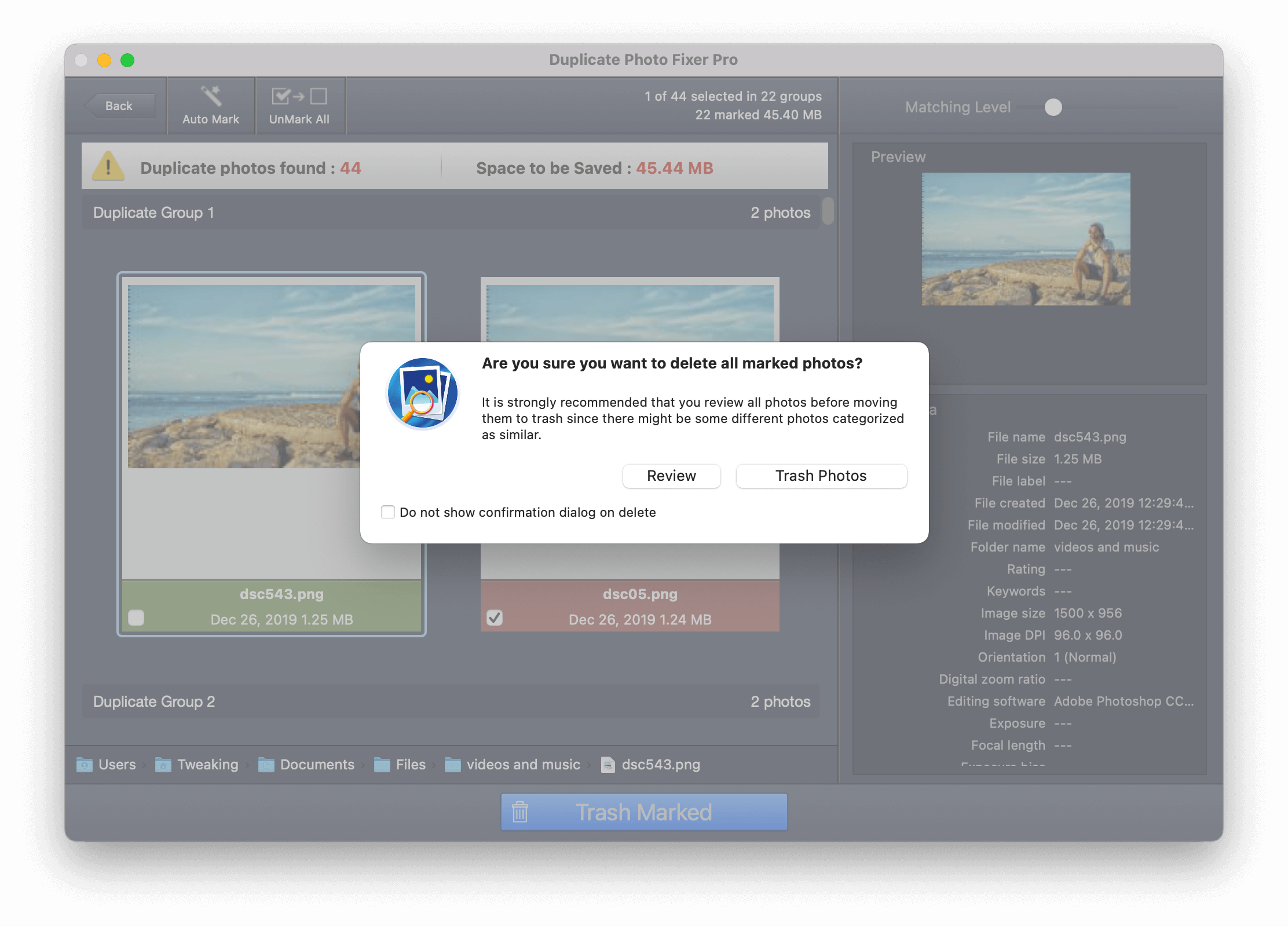

Oto funkcje Duplicate Photos Fixer Pro, które bardzo ułatwiają usuwanie duplikatów zdjęć dla komputerów Mac. Tutaj przyjrzymy się bardziej szczegółowo niektórym funkcjom/modułom narzędzia –
Przeczytaj także: Jak znaleźć zduplikowane obrazy zarówno w systemie Windows, jak i Android
1. Zeskanuj wszystkie obrazy
- Odfiltruj te obrazy na podstawie daty przechwycenia, daty utworzenia i obrazów, które zostały zaimportowane tylko z biblioteki zdjęć
- Filtruj obrazy na podstawie czasu – od początku, w ciągu ostatnich 7 dni, w ciągu ostatnich 15 dni, ostatniego miesiąca lub ostatniego roku
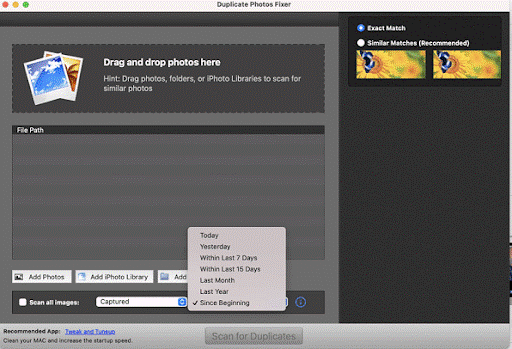
2. Kryteria skanowania
Dopóki nie pojawią się dwa identyczne obrazy – większość zduplikowanych wyszukiwarek zdjęć wykonuje dobrą robotę. Ale sprawy mogą się komplikować, gdy obrazy są prawie identyczne , gdy dokonano drobnych zmian, takich jak usuwanie szumów, drobne przycinanie, zmiana formatu, kompresja rozmiaru itp. To jest czas, kiedy potrzebujesz zaawansowanego algorytmu, który może patrzeć na obrazy z różnych perspektyw. I Duplicate Photos Fixer for Mac ma właśnie ten algorytm.
- Dokładne dopasowanie: jak sama nazwa wskazuje, ta opcja pomaga usunąć zduplikowane obrazy, które są dokładnie identyczne
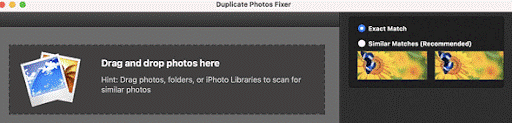
- Podobne dopasowanie : sytuacja może się pogorszyć, gdy zrobisz zdjęcia po kolei w różnych odstępach czasu, w różnych lokalizacjach lub dokonasz niewielkich zmian w obrazie za pomocą oprogramowania do edycji zdjęć . W tym scenariuszu Duplicate Photos Fixer dodatkowo odfiltrowuje niemal identyczne obrazy, wykonując filtry wymienione poniżej –
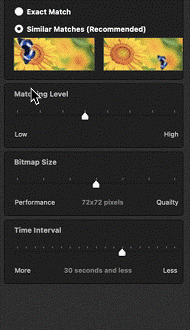
- Poziom dopasowania: duplikaty można zidentyfikować na podstawie poziomów podobieństwa, od wysokiego do niskiego poziomu podobieństwa.
- Rozmiar bitmapy: Tutaj możesz przesuwać się między wydajnością a jakością, aby uzyskać dokładniejsze wyniki.
- Interwał czasowy: To ustawienie może się przydać w przypadku, gdy zrobiono dwa prawie identyczne zdjęcia, ale w różnych odstępach czasu.
- Ustawienia lokalizacji (GPS): To ustawienie sprawdza współrzędne lokalizacji zdjęć, a następnie na ich podstawie identyfikuje duplikaty
3. Ustawienia
Ustawienia Duplicate Photos Fixer Pro są wysoce konfigurowalne. Ustawienia są ogólnie podzielone na kategorie ogólne, filtrowanie i sortowanie, automatyczne oznaczanie i wykluczenia. Aby przejść do ustawień –
1. Kliknij na narzędzie Duplicate Photos Fixer z paska znajdującego się na górze
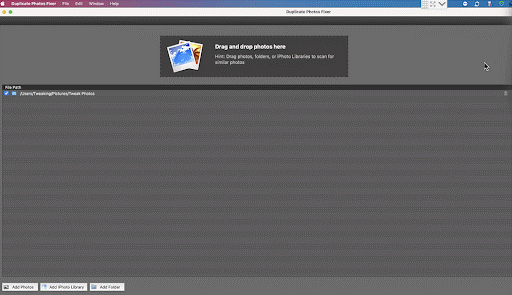
2. Kliknij Preferencje
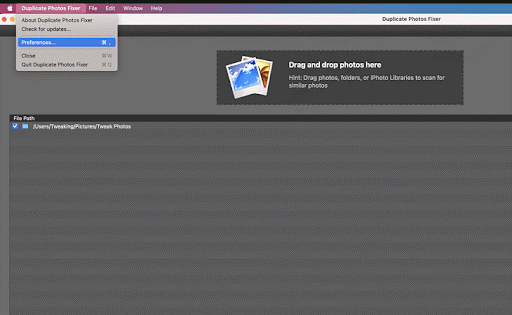
3. Teraz będziesz mieć ustawienia przed sobą
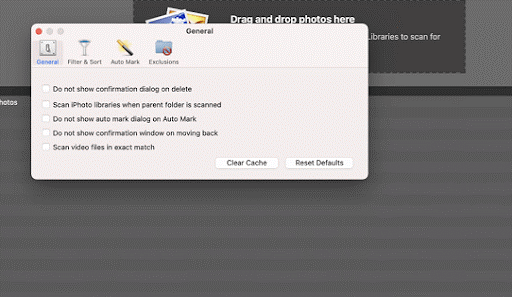
Rzućmy okiem na to, co robi każde z ustawień –
Ogólne: zdecyduj, czy chcesz, aby pojawiały się następujące rzeczy
- Okno dialogowe potwierdzenia podczas usuwania obrazu
- okno dialogowe Automatyczne zaznaczanie
- Filmy
- Ponadto wybierz wyczyść pamięć podręczną lub zresetuj ustawienia do domyślnych
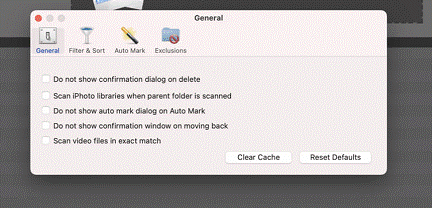
Filtruj i sortuj: filtruj i sortuj typy i formaty obrazów, które chcesz i nie chcesz w skanie
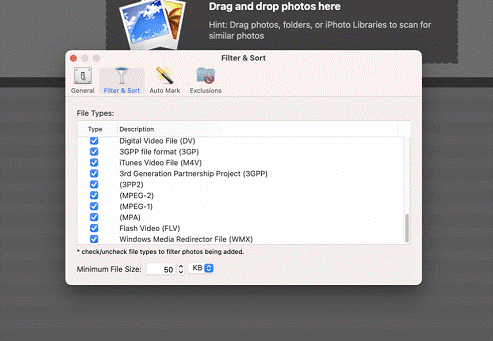
Automatyczne oznaczanie: Zmień kolejność priorytetów automatycznego oznaczania, takich jak metadane, DPI obrazu, rozmiar obrazu itp., jak pokazano na zrzucie ekranu poniżej. Podczas wybierania/odznaczania wymienionych poniżej priorytetów, obrazy będą odpowiednio automatycznie oznaczane.
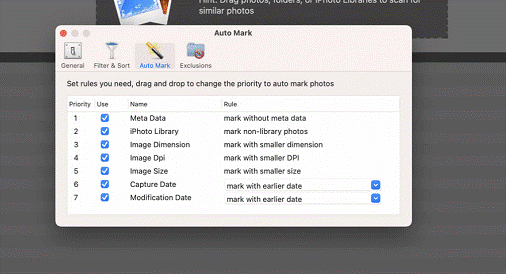
Wykluczenia: obawiaj się usunięcia ważnego folderu lub zdjęcia, nie martw się! Dzięki tym ustawieniom możesz wykluczyć lub dodać żądane foldery ze skanowania, aby przypadkowo niczego nie usunąć ani niczego nie przegapić.
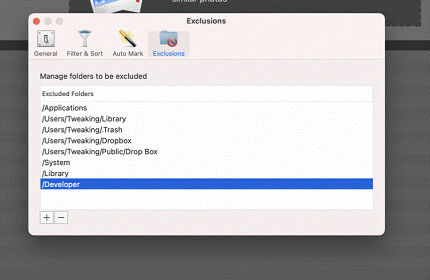
Zawijanie:
Teraz, gdy jesteś uzbrojony w to potężne narzędzie do usuwania duplikatów na komputerze Mac, spróbuj i daj nam znać, czy było w stanie spełnić Twoje oczekiwania i pomogło zeskanować i usunąć duplikaty obrazów z komputera Mac. Jeśli uważasz, że blog jest pomocny, daj mu kciuk w górę i udostępnij go znajomym i rodzinie.
Zalecane lektury:
Jak znaleźć i usunąć zduplikowane zdjęcia za pomocą narzędzia do naprawy zduplikowanych zdjęć
Oto jak uporządkować nasze cyfrowe zdjęcia w systemie Windows